一加手机开不了机

原因分析与解决方法

常见原因及表现
| 原因分类 | 具体原因 | 典型表现 |
|---|---|---|
| 电量问题 | 电池耗尽、充电器/数据线故障、电池老化 | 黑屏无反应,充电后仍无法开机,或充电时无指示灯亮起 |
| 系统软件问题 | 系统崩溃、更新错误、第三方应用冲突、恶意软件感染 | 开机卡顿、反复重启、进入恢复模式或Fastboot界面 |
| 硬件故障 | 电源键失灵、主板短路、电池损坏、内部元件脱落 | 完全无反应(屏幕、指示灯均无变化),或特定操作后异常发热 |
| 误操作触发保护模式 | 误入工程模式(如Fastboot、Recovery)未正确退出 | 屏幕显示特定界面(如Fastboot、Recovery),无法正常启动系统 |
解决方法与操作步骤
检查电量与充电设备
- 操作:
- 更换原装充电器和数据线,确保接口无异物堵塞。
- 连续充电30分钟以上,观察是否出现充电指示灯或屏幕提示。
- 若电池可拆卸(部分型号支持),尝试更换备用电池测试。
- 注意:电池老化可能导致续航骤降,建议定期校准电池(耗尽后充满)。
强制重启与恢复模式
- 强制重启:
- 长按电源键+音量减键约10秒,直到手机震动或出现品牌logo。
- 进入恢复模式:
- 关机状态下,同时按住电源键+音量减键,进入Recovery模式。
- 选择“清除数据/恢复出厂设置”(需提前备份数据)。
- 适用场景:系统卡顿、更新失败或应用冲突导致的无法开机。
安全模式排查第三方应用
- 操作:
- 长按电源键,在关机选项出现后继续长按,直到提示“进入安全模式”。
- 若能正常开机,卸载近期安装的可疑应用(如非官方渠道下载的应用)。
- 原理:安全模式仅加载系统核心功能,禁用第三方应用。
系统修复与固件刷入
- Recovery模式升级:
- 下载官方固件包,放入手机存储或通过数据线连接电脑。
- 在Recovery模式中选择“安装更新”或“刷机”。
- ADB命令修复(适合进阶用户):
- 连接电脑,启用USB调试模式,使用命令
adb reboot强制重启。 - 若系统严重损坏,可通过
adb sideload刷入固件。
- 连接电脑,启用USB调试模式,使用命令
- 风险提示:操作不当可能导致数据丢失,建议备份后操作。
硬件故障处理
- 初步检测:
- 检查电源键和音量键是否卡滞(用棉签清洁缝隙)。
- 观察充电时是否发热异常,排除主板短路可能。
- 专业维修:
- 若怀疑电池、主板或其他元件损坏,联系一加官方售后或授权维修点。
- 注意:自行拆机可能失去保修资格。
日常预防与维护建议
| 维护措施 | 具体方法 |
|---|---|
| 系统更新 | 及时升级官方固件,避免使用非官方ROM或破解系统。 |
| 应用管理 | 仅从应用商店下载应用,定期清理后台进程,避免过多应用占用资源。 |
| 电池保护 | 避免过度充电或电量耗尽,使用原装充电器,减少高温环境使用。 |
| 物理防护 | 使用防摔手机壳,避免手机受到撞击或跌落。 |
| 数据备份 | 定期通过云服务或电脑备份重要数据,防止突发故障导致数据丢失。 |
相关问题与解答
问题1:一加手机充电后仍无法开机,怎么办?
- 解答:
- 确认充电器和数据线是否正常(尝试更换其他设备测试)。
- 检查充电接口是否有异物堵塞,清理后重新充电。
- 若充电时无指示灯,可能是电池或主板故障,建议送修。
问题2:进入Recovery模式后如何选择操作?
- 解答:
- 若需保留数据:选择“清除缓存分区”,重启后测试。
- 若问题依旧:选择“清除数据/恢复出厂设置”(会删除所有数据)。
- 若刷机失败:选择“连接PC”模式,通过电脑工具重新刷入固件。
版权声明:本文由环云手机汇 - 聚焦全球新机与行业动态!发布,如需转载请注明出处。


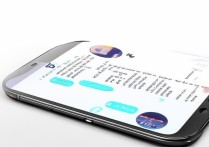

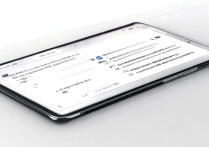
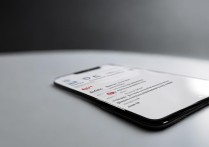
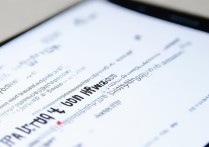





 冀ICP备2021017634号-5
冀ICP备2021017634号-5
 冀公网安备13062802000102号
冀公网安备13062802000102号